Această etapă oferă simulări animate pentru fiecare scenariu, servind ca un ajutor vizual suplimentar pentru consultare sau analiză prin simulare. Utilizatorii pot exporta, de asemenea, datele privind dinții dintr-o anumită etapă a animației, dacă este necesar.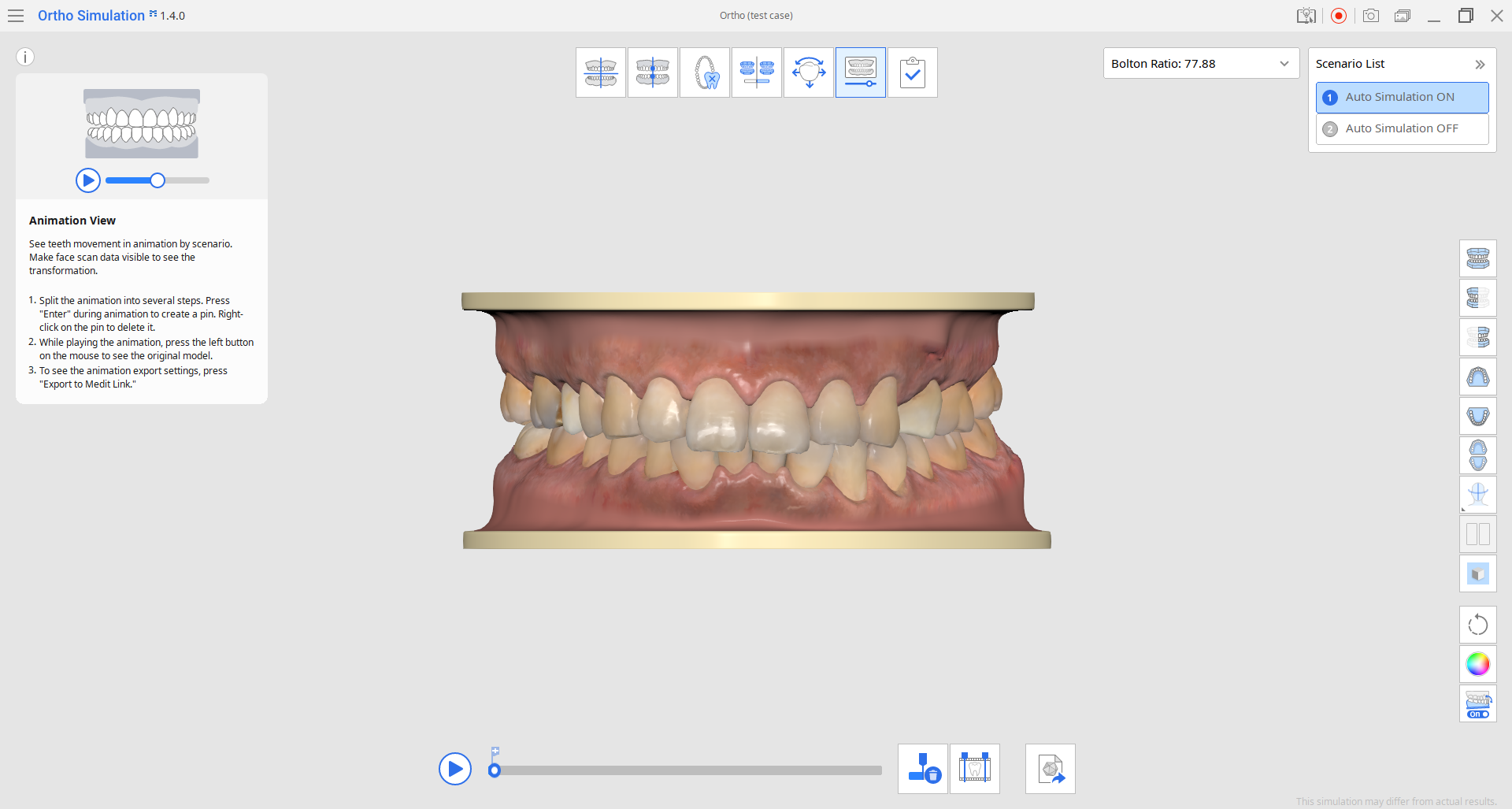
1. Începe prin a alege un scenariu din colțul din dreapta sus pentru care vrei să vezi mișcarea animată a dinților. Apoi, faceți clic pe redă (sau apasă tasta spațiu) pentru a începe animația. Clic pe model în orice moment al reluării animației pentru a o întrerupe. Dacă faci clic și menții apăsat, poți compara starea actuală a dinților cu modelul original.
Utilizează butoanele de control al vizualizării sau „Arată/Ascunde datele de referință” din Bara de instrumente laterală pentru asistență.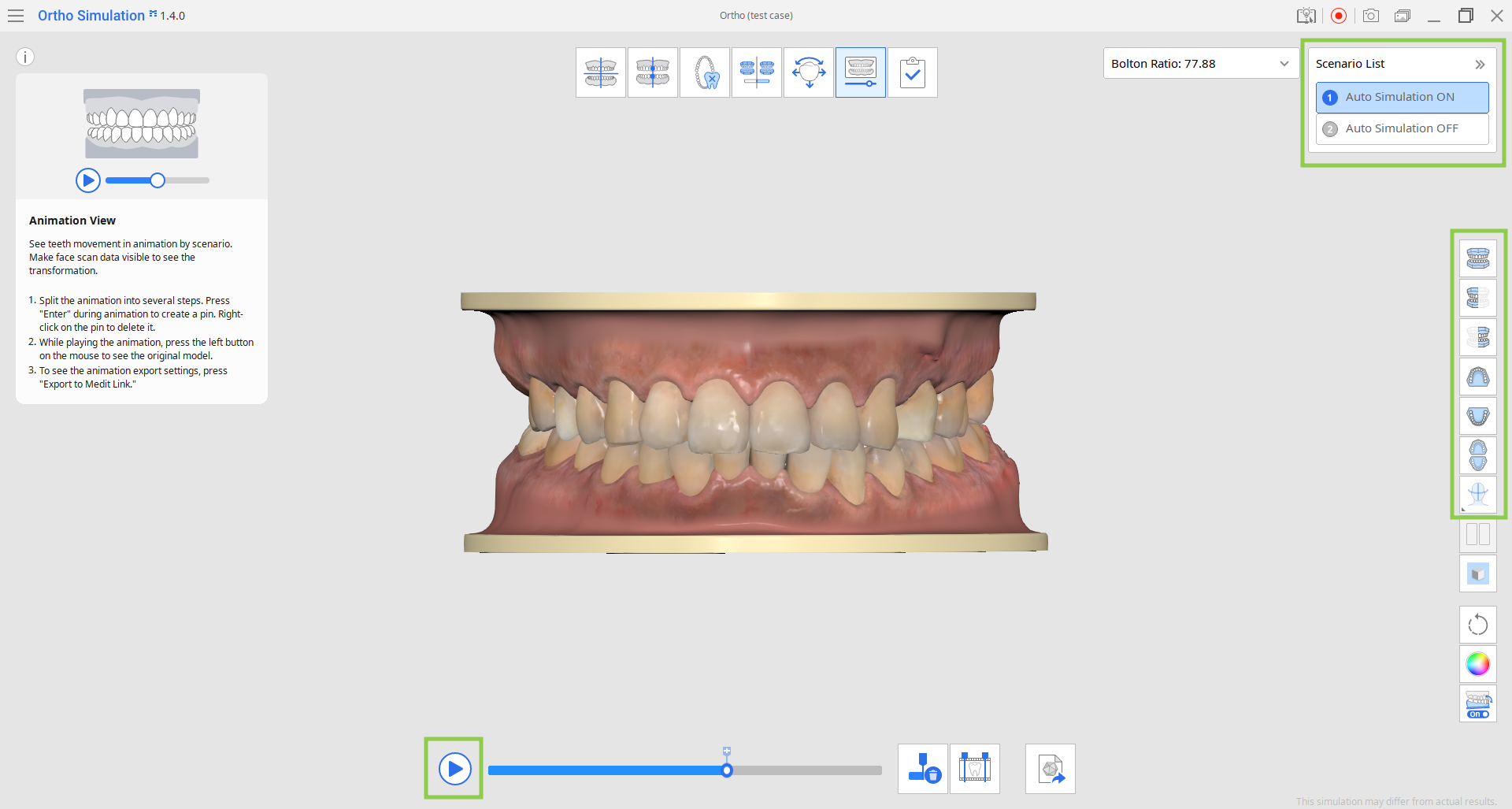
2. Clic pe „Divizează animația în pași” în Cutie de instrumente de jos pentru a diviza automat animația în pași egali. Poți seta numărul de pași, până la 20. Fiecare pas va fi apoi marcat cu un pivot.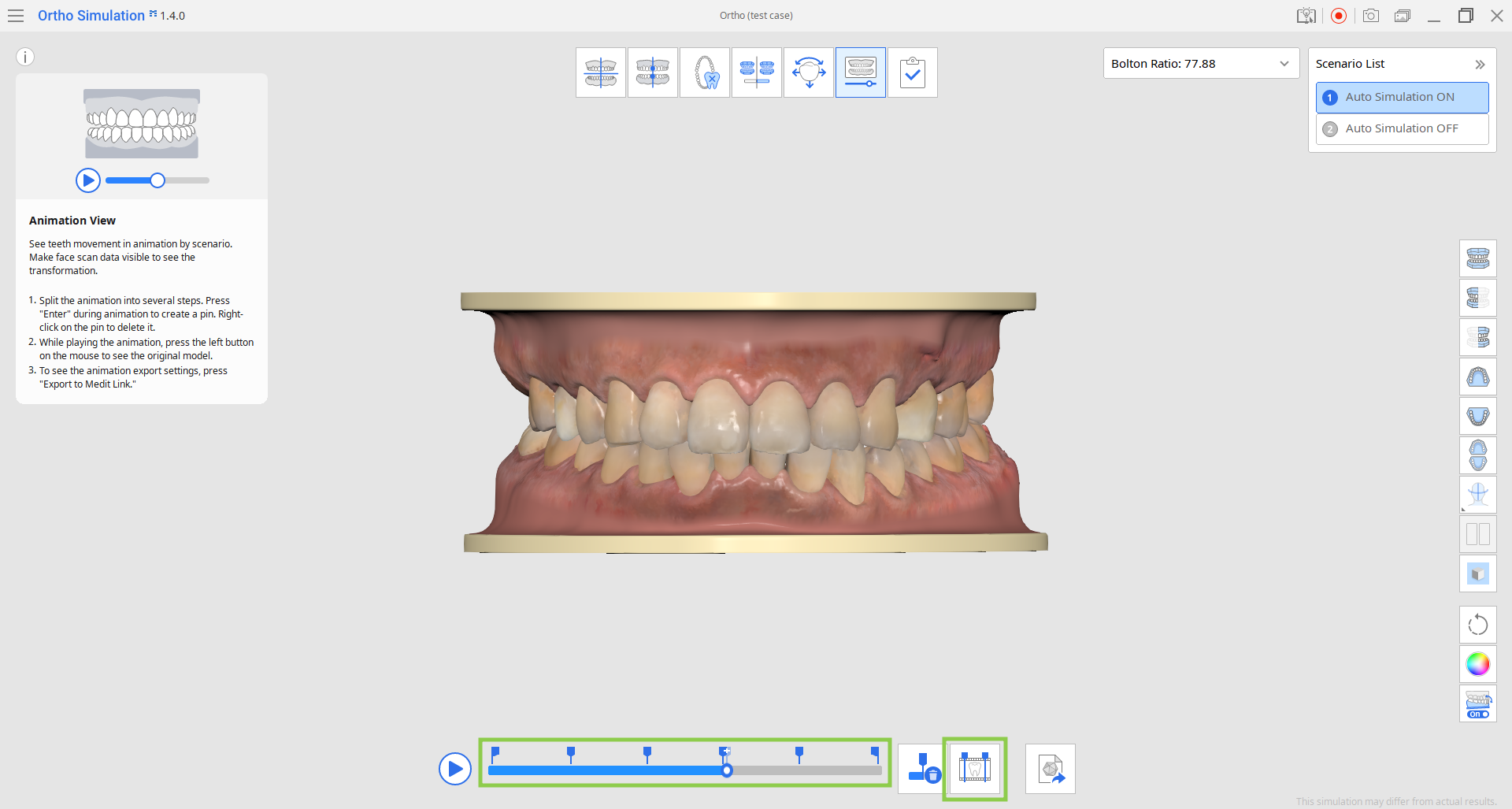
- Pașii pot fi, de asemenea, creați manual, făcând clic pe pictograma cu pivotul mic de deasupra barei de căutare.

- Clic dreapta pe un ac pentru a-l șterge sau folosește „Șterge toți pivoții” pentru a-i elimina pe toți deodată.

3. Dacă este necesar, poți exporta datele privind dinții dintr-o anumită etapă prin personalizarea opțiunilor de export din funcția „Exportă către Medit Link”. Poți exporta doar etapa curentă, toate etapele sau poți selecta anumite etape.
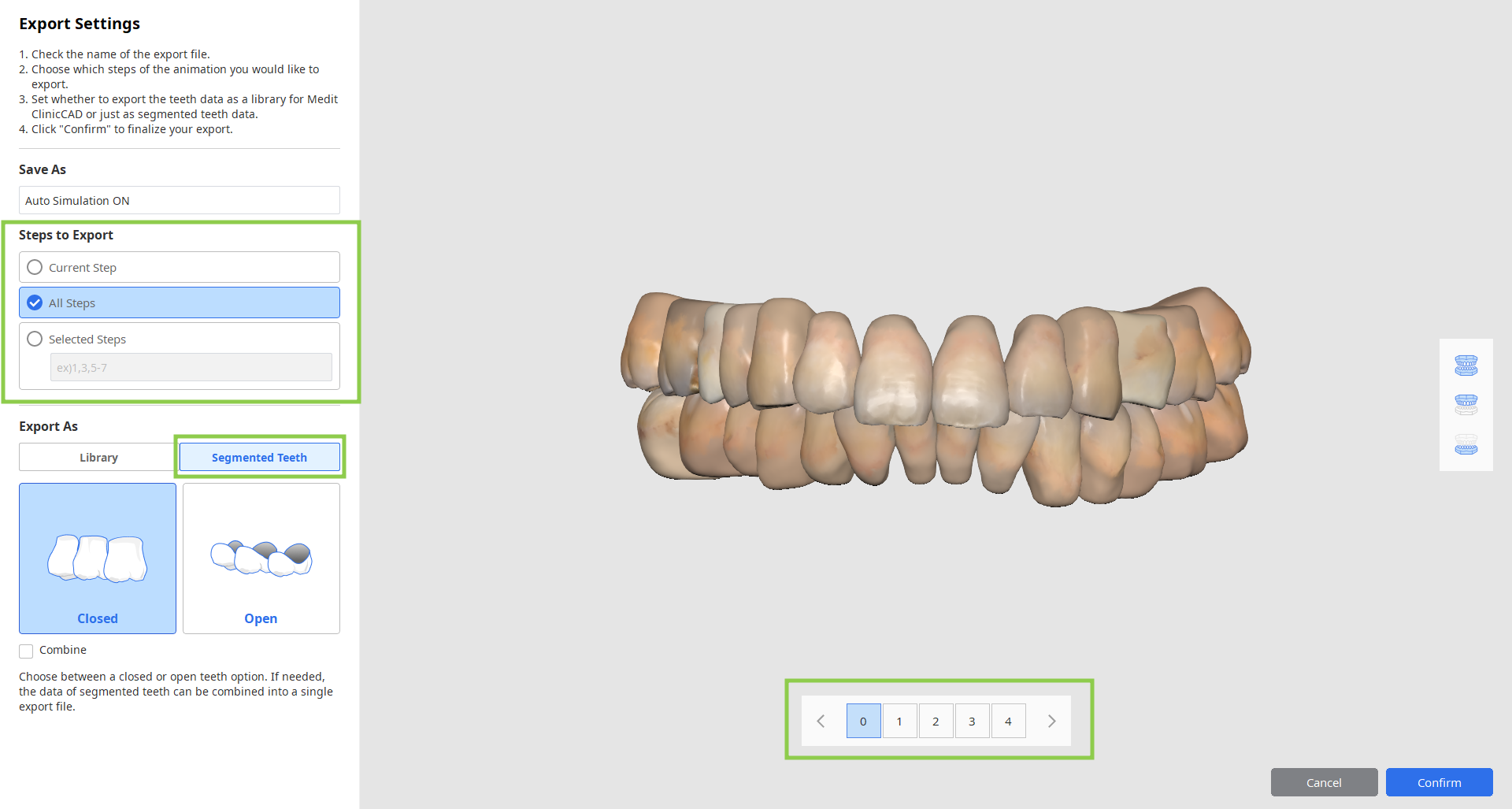
4. Când toate lucrările din această etapă sunt finalizate, clic pe pictograma din etapa finală din partea de sus a ecranului.